在现代社会中手机已经成为了人们生活中不可或缺的一部分,而随着科技的不断发展,手机功能也越来越多样化。其中语音控制功能无疑是一项非常实用和便捷的功能,尤其是对于iPhone苹果手机用户来说。通过语音控制功能,用户可以通过简单的口令来实现手机的各种操作,从而极大地提高了手机的使用便利性。如何正确地设置和使用iPhone苹果手机的语音控制功能呢?在本文中我们将详细讲解iPhone苹果手机语音控制功能的设置方法,帮助读者更好地掌握这一功能,提升手机使用的便捷性和效率。
iPhone苹果手机语音控制功能设置方法
具体方法:
1.打开手机,在手机主屏幕上找到“设置”,点击打开,如下图所示
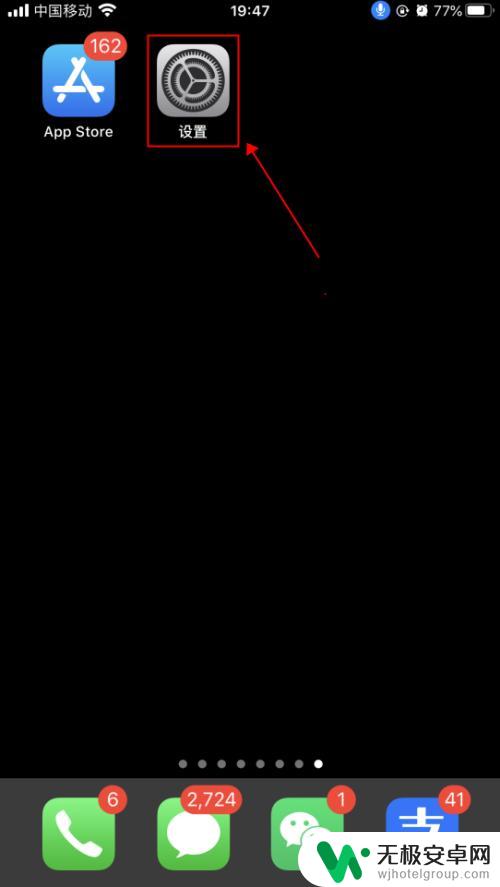
2.在设置界面,点击选择“辅助功能”,如下图所示
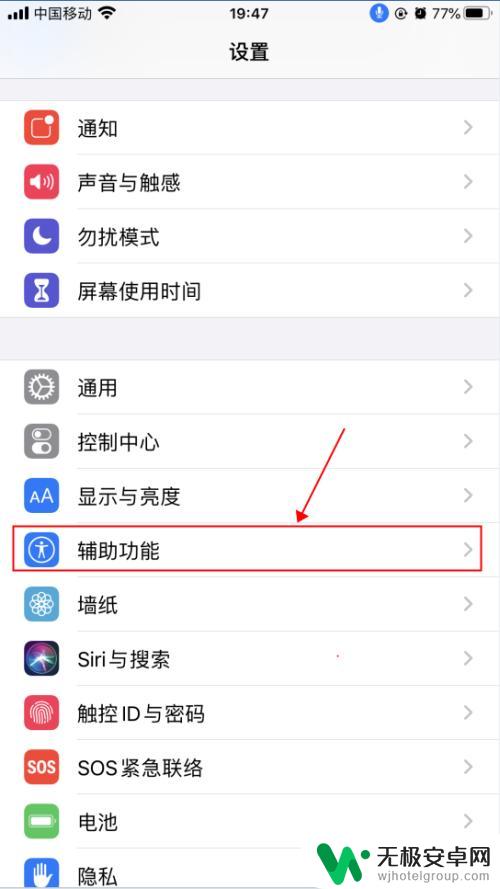
3.在辅助功能界面,点击选择“语音控制”,如下图所示
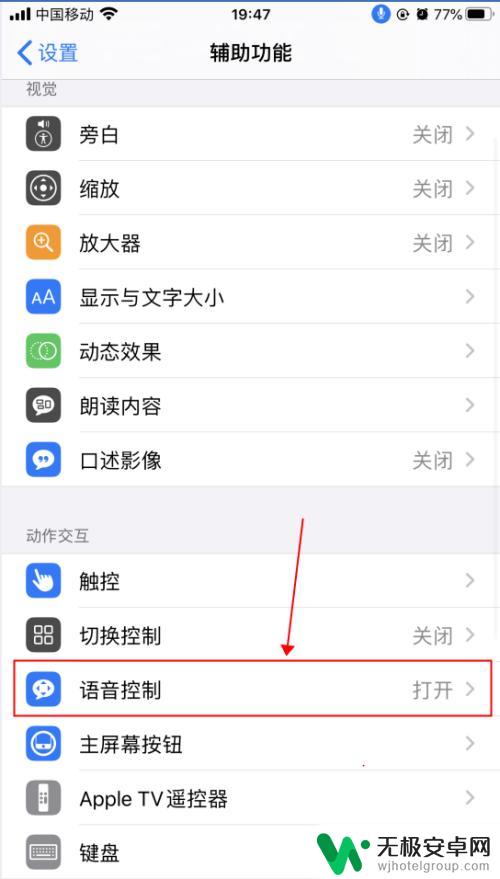
4.在语音控制界面,这里就是麦克风图标控制的界面了。语音控制是可以直接说出语音指令来控制手机的功能,点击“了解更多”,可以了解语音控制的功能和使用,如下图所示
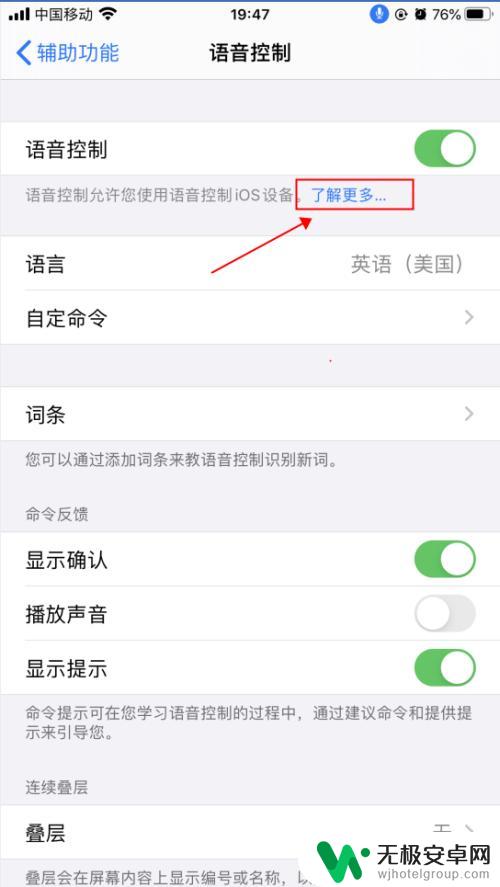
5.在弹出的语音控制导航界面,了解语音控制的基本功能。点击“继续”,了解如何使用语音控制,如何点击“完成”,如下图所示
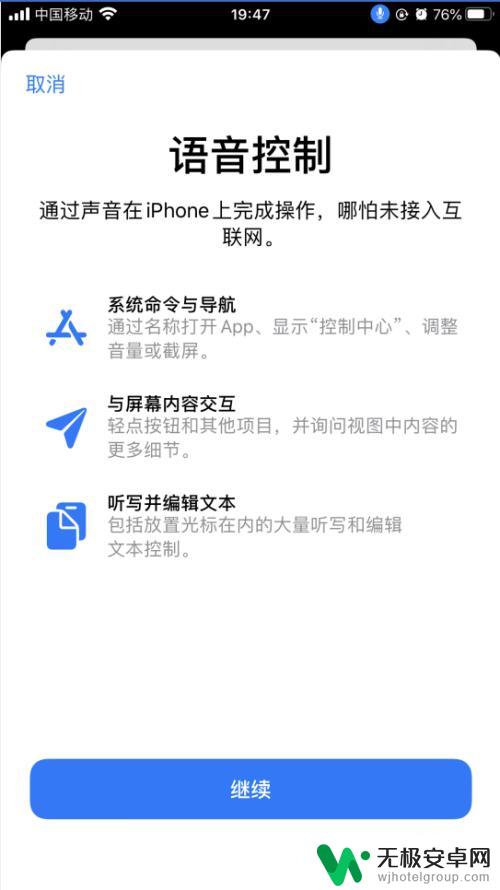
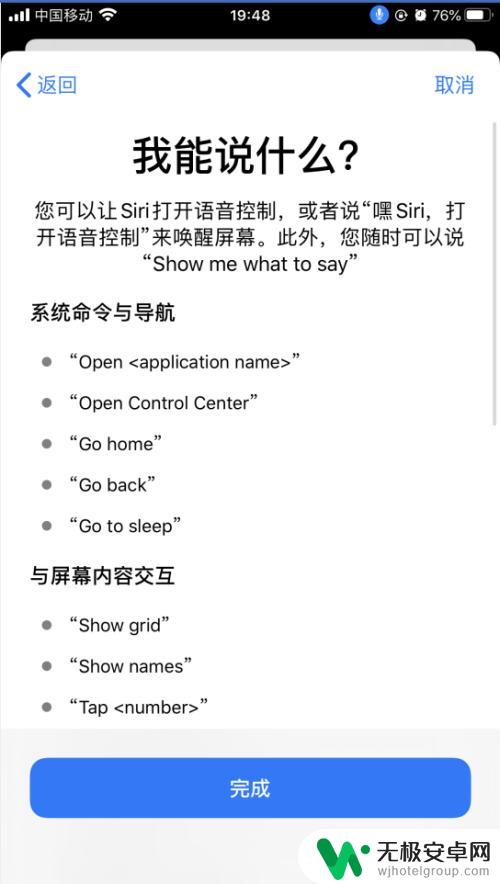
6.返回到语音控制界面,点击“自定命令”,如下图所示
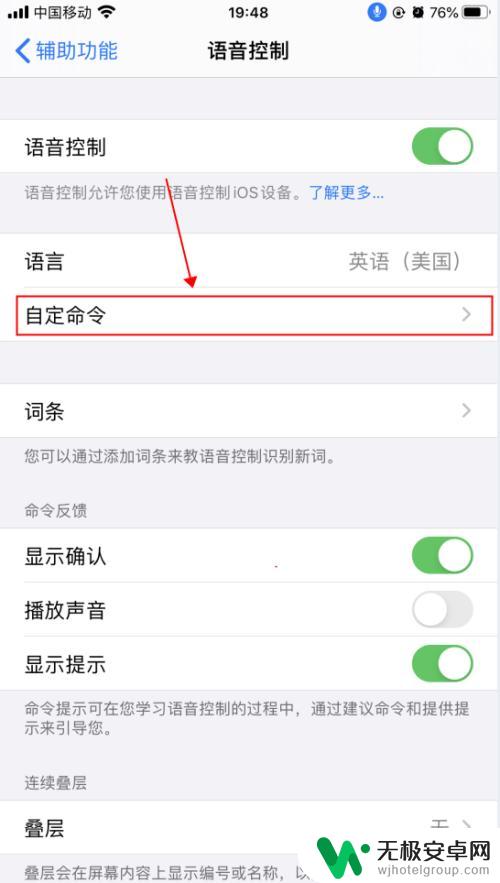
7.在自定界面,可以创建新的命令,也可以修改已有的命令,如下图所示
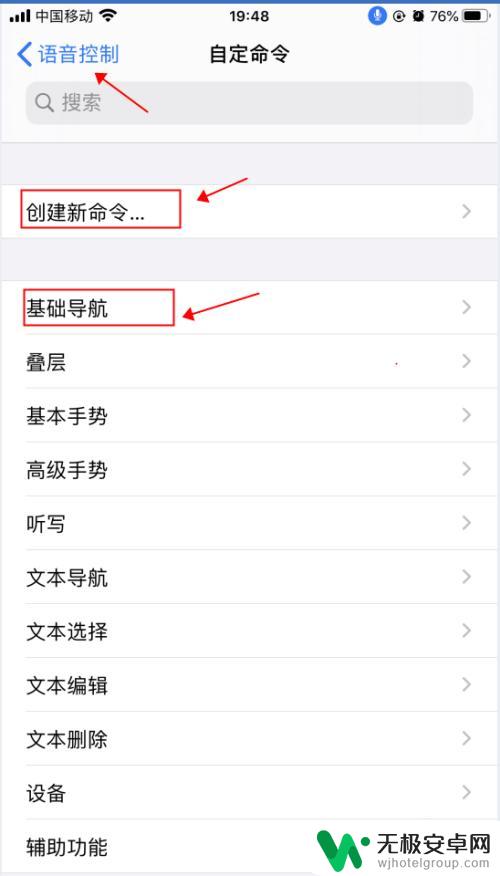
8.返回到语音控制界面,点击“语音控制”右侧的开关。选择关闭状态,则会关闭语音控制功能,随即麦克风的图标也会消失,如下图所示
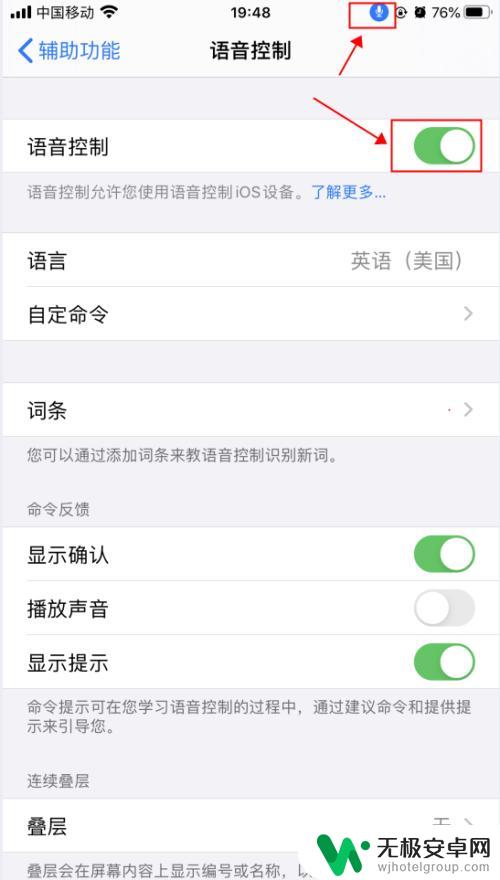
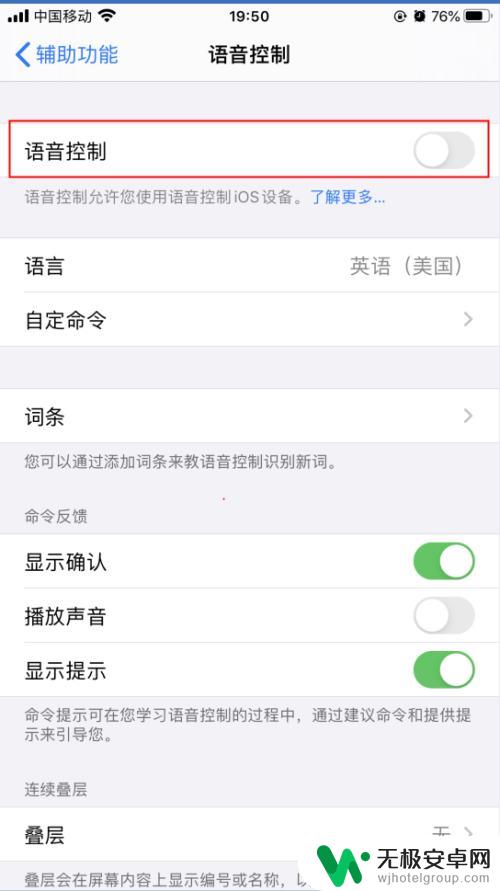
以上就是手机如何讲解语音的全部内容,如果遇到这种情况,你可以按照小编的操作进行解决,非常简单快速,一步到位。











